Stellen Sie Ihre Daten einfach vom iPhone auf dem Computer wieder her.
Top 3 einfache Möglichkeiten, um das im Kopfhörermodus hängen gebliebene iPad zu reparieren
Versuchen Sie, Songs zu hören, während Sie einige Aufgaben auf Ihrem iPad erledigen, und plötzlich haben Sie bemerkt, dass Ihr iPad im Kopfhörermodus hängen bleibt, als Sie Ihre Kopfhörer ausgesteckt haben? Nun, einige Benutzer erleben diese Art von Situation. Und schwitzen Sie nicht, denn es passiert häufiger als Sie denken. Gut, dass Sie an diesen Ort gekommen sind. Angenommen, Sie versuchen herauszufinden, warum Ihr iPad im Kopfhörermodus hängen bleibt und was Sie dagegen tun können. In diesem Fall werden in diesem Beitrag die möglichen Gründe und die praktischen, aber hilfreichen Lösungen aufgeführt, die Sie verwenden können. Lesen Sie weiter und wählen Sie die beste Antwort auf Ihre Frage aus, wie Sie das iPad aus dem Kopfhörermodus herausholen können.
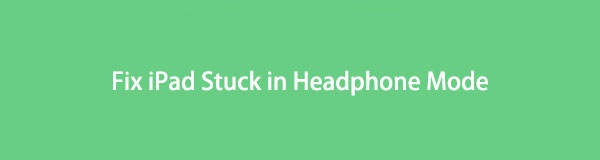

Führerliste
Mit FoneLab können Sie das iPhone / iPad / iPod aus dem DFU-Modus, dem Wiederherstellungsmodus, dem Apple-Logo, dem Kopfhörermodus usw. ohne Datenverlust in den Normalzustand bringen.
- Beheben Sie deaktivierte iOS-Systemprobleme.
- Extrahieren Sie Daten von deaktivierten iOS-Geräten ohne Datenverlust.
- Es ist sicher und einfach zu bedienen.
Teil 1. Warum steckt das iPad im Kopfhörermodus fest?
Viele iPad-Benutzer möchten die Gründe für die Art von Fehler „iPad bleibt im Kopfhörermodus hängen“ wissen. Und tatsächlich sind mehrere Faktoren dafür verantwortlich, warum das iPad im Kopfhörermodus hängen bleibt. Deshalb haben wir im Folgenden die möglichen Ursachen aufgeführt:
- Durch Wasser beschädigt/nass – Wenn Sie Ihr iPad in Wasser fallen lassen und es nass wird, bleibt es möglicherweise im Kopfhörermodus hängen, weil es von innen beschädigt ist.
- Verschmutzte Kopfhörerbuchse – Ihre Kopfhörerbuchse wurde seit Monaten nicht gereinigt. Es könnte mit Staub blockiert worden sein. Aus diesem Grund bleibt Ihr iPad im Kopfhörermodus hängen.
- Software-Probleme - Es könnte an dem letzten iOS-Update liegen, beispielsweise an iOS 17, oder am ungeeigneten Betrieb von Kopfhörern.
- Physisch beschädigte Kopfhörerbuchse – Das iPad steckt möglicherweise im Kopfhörermodus fest, weil Ihre Kopfhörerbuchse physisch beschädigt ist.
Dies sind die häufigsten Ursachen, warum Ihr iPad im Kopfhörermodus hängen bleibt. Kann es repariert werden? Natürlich ja! Wenn es ein Problem gibt, wird es immer eine Lösung geben. Fahren Sie mit dem folgenden Teil dieses Beitrags fort, um die verschiedenen Möglichkeiten kennenzulernen, die Sie ausführen können.
Teil 2. So erhalten Sie das iPad aus dem Kopfhörermodus
Nachdem Sie die Ursachen dafür kennen, dass Ihr iPad im Kopfhörermodus hängen bleibt, beginnen Sie mit der Reparatur mit den 3 unten angegebenen Methoden.
Methode 1. Starten Sie das iPad neu
Das Neustarten Ihres Geräts ist die erste und einfachste Maßnahme, um Probleme auf Ihrem Gerät zu beheben. Wenn Ihr iPad also im Kopfhörermodus hängen bleibt, können Sie versuchen, Ihr iPad neu zu starten. Hier erfahren Sie, wie Sie Ihr iPad neu starten können.
Für iPad mit Home-Button oder Touch ID:
Schritt 1Halten Sie in erster Linie die gedrückt Top Taste. Drücken Sie bei anderen iPad-Modellen die Top Taste und die Volume Up or Volume Down Tasten.
Schritt 2Als nächstes, wenn die Ausschalten Schieberegler angezeigt wird, ziehen Sie die Schieberegler, um Ihr iPad auszuschalten. Warten Sie 30 Sekunden und starten Sie Ihr iPad neu, indem Sie die obere Taste gedrückt halten, bis Sie das Apple-Logo sehen.
Schritt 3Wenn Sie mit dem Neustart Ihres iPad fertig sind, drücken Sie die Volumen Schaltflächen, um zu überprüfen, ob die Volumen Balken zeigt Ringer.
Für iPad ohne Home-Button oder Touch ID:
Schritt 1Halten Sie zunächst die gedrückt Power or Top Taste und entweder Volume Up or Volume Down .
Schritt 2Wenn Sie den Ausschalt-Schieberegler auf Ihrem Bildschirm sehen, ziehen Sie ihn und Ihr iPad schaltet sich aus.
Schritt 3Warten Sie dann ebenfalls 30 Sekunden. Und halten Sie die obere Taste gedrückt, bis das Apple-Logo auf Ihrem iPad-Bildschirm erscheint.
Schritt 4Überprüfen Sie abschließend, ob Ihr iPad den Kopfhörermodus verlassen hat. Und das ist es!
Dies ist die erste Methode, die Sie ausführen können, um das im Kopfhörermodus hängen gebliebene iPad zu reparieren. Wenn dieser Vorgang nicht funktioniert hat, fahren Sie mit der nächsten Technik im nächsten Teil dieses Beitrags fort.
Mit FoneLab können Sie das iPhone / iPad / iPod aus dem DFU-Modus, dem Wiederherstellungsmodus, dem Apple-Logo, dem Kopfhörermodus usw. ohne Datenverlust in den Normalzustand bringen.
- Beheben Sie deaktivierte iOS-Systemprobleme.
- Extrahieren Sie Daten von deaktivierten iOS-Geräten ohne Datenverlust.
- Es ist sicher und einfach zu bedienen.
Methode Nr. 2. iPad zurücksetzen
Nachdem Sie Ihr iPad neu gestartet haben und es immer noch im Kopfhörermodus steckt, können Sie Ihr Gerät zurücksetzen. Wenn Benutzer plötzlich einige Einstellungen auf ihrem Gerät ändern, kann es vorkommen, dass dies zu Problemen auf Ihrem Gerät führen kann. Das kann auch passieren, wenn Ihr Gerät im Kopfhörermodus hängen bleibt. Befolgen Sie die nachstehenden Anweisungen, um zu erfahren, wie Sie diese Methode ausführen können.
Schritt 1Um zu beginnen, gehen Sie zu Einstellungen auf Ihrem iPad-Gerät.
Schritt 2Fahren Sie dann mit fort Allgemeines. Tippen Sie als Nächstes auf das zurücksetzen Option am unteren Rand.
Schritt 3Wählen Sie schließlich Alle Einstellungen zurücksetzen von der Liste. Und Ihr Gerät wird ausgeschaltet und alle Einstellungen auf Ihrem iPad werden zurückgesetzt. Das ist es!
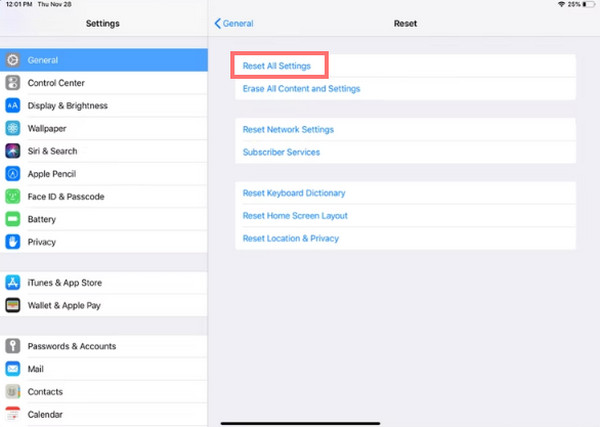
Jetzt werden alle Einstellungen auf Ihrem iPad, einschließlich der gelöschten, auf die Standardeinstellungen zurückgesetzt. Dies kann auch das Problem auf Ihrem iPad lösen, dass Sie im Kopfhörermodus hängen bleiben. Wenn nach diesen beiden Methoden nichts passiert, können Sie mit dem folgenden Verfahren fortfahren.
Methode Nr. 3. FoneLab iOS-Systemwiederherstellung
Was auch immer die Ursachen sind, die beste und ultimative Methode, um zu beheben, dass das iPad im Kopfhörermodus hängen bleibt, ist FoneLab iOS Systemwiederherstellung. Es ist ein multifunktionales und zuverlässiges Werkzeug. Es kann fast jede Art von Anomalien und Problemen auf Ihren iOS-Systemen beheben. Keine Sorge. Das Tool ist außerdem einfach und sicher zu bedienen. Darauf können Sie sich also verlassen. Und noch interessanter ist, dass FoneLab iOS System Recovery Ihnen hilft, den Kopfhörermodus zu verlassen. Um zu erfahren, folgen Sie dem unten bereitgestellten Tutorial.
Schritte zum Verlassen des iPhone-Kopfhörermodus mit der FoneLab iOS-Systemwiederherstellung:
Mit FoneLab können Sie das iPhone / iPad / iPod aus dem DFU-Modus, dem Wiederherstellungsmodus, dem Apple-Logo, dem Kopfhörermodus usw. ohne Datenverlust in den Normalzustand bringen.
- Beheben Sie deaktivierte iOS-Systemprobleme.
- Extrahieren Sie Daten von deaktivierten iOS-Geräten ohne Datenverlust.
- Es ist sicher und einfach zu bedienen.
Schritt 1Laden Sie zunächst FoneLab iOS System Recovery kostenlos herunter und installieren Sie es auf Ihrem Computer. Es wird nach der Installation automatisch gestartet.
Schritt 2Klicken Sie anschließend auf die Option FoneLab iOS Systemwiederherstellung auf der Hauptschnittstelle.

Schritt 3Klicken Sie dann auf Startseite Taste, um zum nächsten Abschnitt zu gelangen.

Schritt 4Im nächsten Fenster haben Sie die Möglichkeit, einen Reparaturtyp für Ihr iPad auszuwählen Standart Modus or Erweiterter Modus. Um Ihre Entscheidung zu bestätigen, klicken Sie auf die Schaltfläche Bestätigen. Schließen Sie dann Ihr iPad-Gerät über USB an und entsperren Sie es.

Schritt 5Jetzt können Sie die folgenden Schritte ausführen, wenn Ihr iPad von Ihrem Computer oder Tool nicht erkannt wird, um in den Wiederherstellungsmodus zu wechseln. Schließlich wird das Plugin heruntergeladen, um das beschädigte System zu reparieren und wieder normal zu machen. Warten Sie geduldig, bis der Vorgang abgeschlossen ist. Und das ist es!
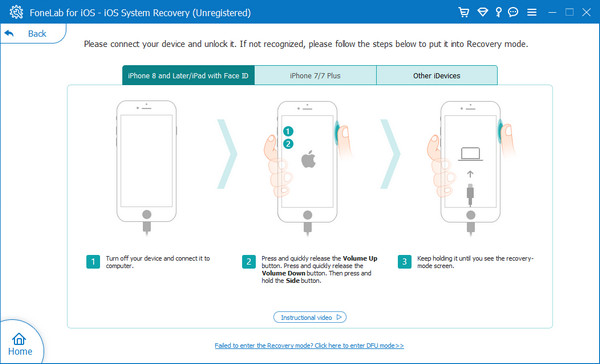
Hinweis: Bitte trennen Sie Ihr iPad nicht und verwenden Sie es während des Download-Vorgangs nicht.
So können Sie mit diesem zuverlässigen und hervorragenden Tool schnell ein im Kopfhörermodus stecken gebliebenes iPad reparieren – FoneLab iOS Systemwiederherstellung. Probieren Sie zur Überprüfung die Lautstärketasten aus, und es sollte der Klingelton ohne angeschlossenen Kopfhörer angezeigt werden.
Mit FoneLab können Sie das iPhone / iPad / iPod aus dem DFU-Modus, dem Wiederherstellungsmodus, dem Apple-Logo, dem Kopfhörermodus usw. ohne Datenverlust in den Normalzustand bringen.
- Beheben Sie deaktivierte iOS-Systemprobleme.
- Extrahieren Sie Daten von deaktivierten iOS-Geräten ohne Datenverlust.
- Es ist sicher und einfach zu bedienen.
Teil 3. Häufig gestellte Fragen zum iPad bleibt im Kopfhörermodus hängen
1. Warum funktioniert mein iPad-Sound nur mit den eingesteckten Kopfhörern?
Meistens liegt der Grund für die Tonprobleme auf Ihrem Gerät darin, dass Schmutz, Flüssigkeit oder andere Ablagerungen in der Kopfhörerbuchse stecken. Um dies zu überprüfen, drücken Sie die Volumen Tasten, um zu sehen, ob Ihr iPad im Kopfhörermodus feststeckt.
2. Ist es in Ordnung, Kopfhörer an der Kopfhörerbuchse angeschlossen zu lassen?
Nicht wirklich. Wenn Sie Ihren Kopfhörer an der Kopfhörerbuchse angeschlossen lassen, kann die Verbindung zum Motherboard verloren gehen. Wenn Sie es immer so belassen, erhöht sich die Wahrscheinlichkeit von Schäden, was zu Problemen führt, z. B. wenn Ihr iPhone im Kopfhörermodus hängen bleibt. Stellen Sie daher immer sicher, dass Sie es trennen, richtig einwickeln und ordnungsgemäß aufbewahren.
Um es zusammenzufassen: So können Sie ein im Kopfhörermodus feststeckendes iPad effizient und effektiv reparieren. Jetzt können Sie aufhören, sich darüber Sorgen zu machen, denn mit Hilfe dieser Methoden. Damit können wir es wirklich sehr empfehlen FoneLab iOS Systemwiederherstellung um alle Probleme auf Ihrem iPad-System zu beheben, einschließlich des im Kopfhörermodus hängen gebliebenen iPad. Wir garantieren Ihnen, dass Sie diesem Programm vertrauen können. Daher ist es immer noch Ihre Wahl.
Mit FoneLab können Sie das iPhone / iPad / iPod aus dem DFU-Modus, dem Wiederherstellungsmodus, dem Apple-Logo, dem Kopfhörermodus usw. ohne Datenverlust in den Normalzustand bringen.
- Beheben Sie deaktivierte iOS-Systemprobleme.
- Extrahieren Sie Daten von deaktivierten iOS-Geräten ohne Datenverlust.
- Es ist sicher und einfach zu bedienen.
